win7系统分区教程(windows7系统分区)
2024-01-03 16:00:19
导读 大家好,小爱来为大家解答以上问题。win7系统分区教程,windows7系统分区很多人还不知道,现在让我们一起来看看吧!1、在电脑桌面找到“我...
大家好,小爱来为大家解答以上问题。win7系统分区教程,windows7系统分区很多人还不知道,现在让我们一起来看看吧!
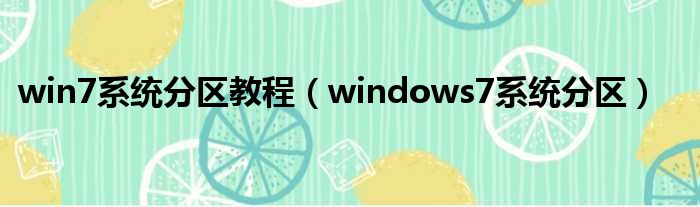
1、在电脑桌面找到“我的电脑”,点击鼠标右键,选择“管理”。
2、在打开的计算机管理页面,选择“存储”下方的“磁盘管理”选项。
3、然后选择需要分割的盘,点击鼠标右键,选择“压缩卷”,如下图。
4、输入需要腾出的空间大小,可进行换算。(1G=1024M)例:如果你要增添一个10G的盘,在压缩这一步输入10240即可。点击压缩。
5、压缩完毕后,我们会发现多了一块盘,这一部分空间就是新盘区域了,然后选中该新盘区域,点击鼠标右键,选择“新建简单卷”。
6、按照向导程序,一步步安装。
7、安装完成后,最后点击“完成”,关闭向导页面即可。操作好以后,我们就会发现电脑已经增添了新盘了。
本文到此结束,希望对大家有所帮助。
免责声明:本文由用户上传,如有侵权请联系删除!
猜你喜欢
- 01-03
- 01-03
- 01-03
- 01-03
- 01-03
- 01-03
- 01-03
- 01-03
最新文章
- 01-03
- 01-03
- 01-03
- 01-03
- 01-03
- 01-03
- 01-03
- 01-03
